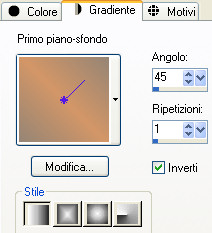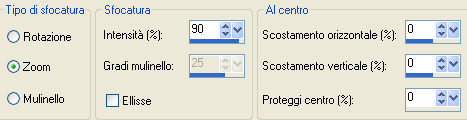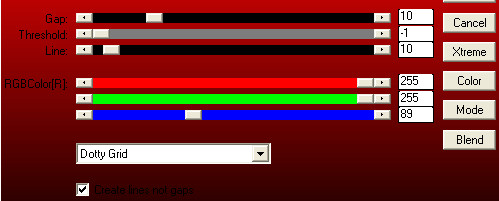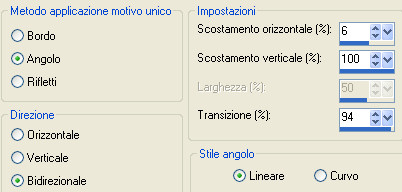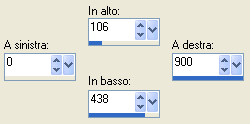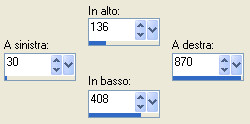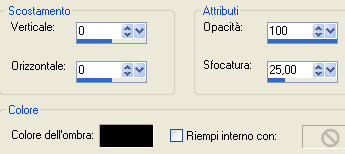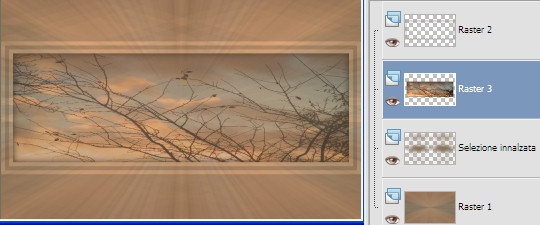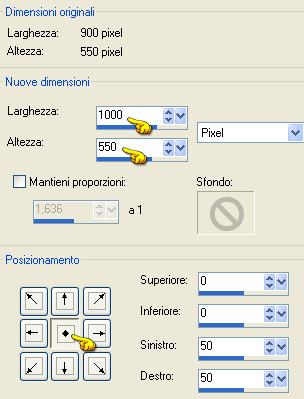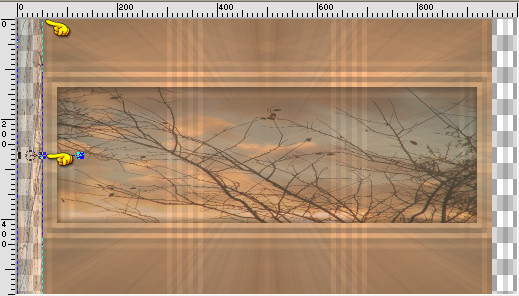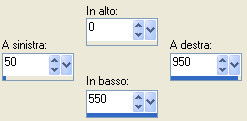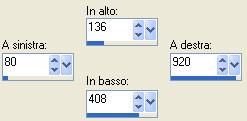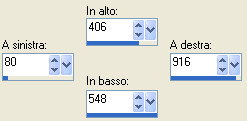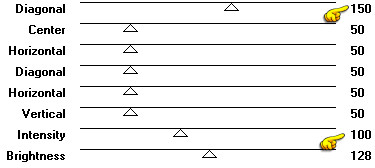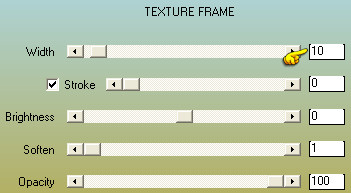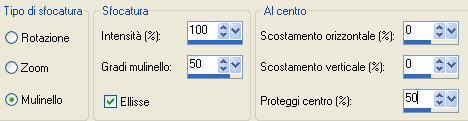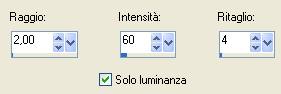Preparazione Metti le due selezioni nella cartella selezioni di psp Tavolozza dei materiali: primo piano chiaro #d39667 e secondo piano scuro #958575 Configura in primo piano il gradiente stile lineare:
1. Apri una nuova immagine trasparente di 900 x 550 px. Riempi con il gradiente di primo piano. Livelli/Nuovo livello raster. Selezione/Seleziona tutto. Apri "IMAGE AUTOMNE". Modifica/Copia e incolla nella selezione. Deseleziona tutto. 2. Regola/Sfocatura/Sfocatura radiale:
Livelli/Duplica. Immagine/Rifletti. Immagine/Capovolgi. Abbassa l'opacità del livello a 50. Livelli/Unisci/Unisci giù per due volte. Effetti/Plug in/Simple/4 Way Average. 3. Selezione/Carica selezione/Da disco e scegli "1 TUTO 46". Selezione/Innalza selezione a livello. Deseleziona tutto. Effetti/Plug in/ AP 01 [Innovations]/Lines-SilverLining:
4. Effetti/Effetti d'immagine/Motivo unico:
Abbassa l'opacità del livello a 50. Selezione/Carica selezione/Da disco e scegli "2 TUTO 46". Premi il tasto Canc della tua tastiera. Deseleziona tutto. 5. Effetti/Plug in/Toadies/What Are You: 20 / 20. Livelli/Duplica. Lascia l'opacità del livello a 50. Effetti/Effetti d'immagine/Scostamento: orizz. 0 / vert. 200 / personalizzato e trasparente. Livelli/Duplica. Immagine/Capovolgi. Lascia l'opacità del livello a 50. Livelli/Unisci/Unisci giù per due volte. Cambia la modalità di miscelatura del livello da normale a indebolisci (o altra di tua scelta). 6. Livelli/Nuovo livello raster. Attiva lo strumento selezione rettangolo e scegli la selezione personalizzata:
Attiva lo strumento barattolo con opacità 50. Riempi la selezione con il colore di secondo piano (clic tasto destro del mouse). Selezione/Modifica/Contrai di 10 px. Premi il tasto Canc della tua tastiera. Selezione/Modifica/Contrai di 10 px. Lascia ancora lo strumento barattolo con opacità 50. Riempi la selezione con il colore di secondo piano (clic tasto destro del mouse). Selezione/Modifica/Contrai di 10 px. Premi il tasto Canc della tua tastiera. Deseleziona tutto. Cambia la modalità di miscelatura del livello da normale a indebolisci e abbassa l'opacità a 60. Rimetti l'opacità del barattolo a 100. 7. Attiva di nuovo la selezione personalizzata:
Livelli/Nuovo livello raster. Riprendi l'immagine del paesaggio. Modifica/Copia e incolla nella selezione. Abbassa l'opacità del livello a 50. Livelli/Nuovo livello raster. Effetti/Effetti 3D/Ritaglio (colore #000000):
Deseleziona tutto. Livelli/Unisci/Unisci giù. Livelli/Disponi/Sposta giù. Ottieni questo:
8. Posizionati sul livello che sta in cima (Raster 2). Livelli/Duplica. Effetti/Plug in/Toadies/What Are You: 20 / 20. Livelli/Disponi/Sposta giù. Posizionati sul secondo livello a partire dal basso (Selezione innalzata). Attiva la selezione personalizzata:
Effetti/Effetti di bordo/Aumenta. Deseleziona tutto. 9. Posizionati sul livello di sfondo (Raster 1). Modifica/Copia e incolla come nuova immagine. Riducia ad icona. Torna al tuo lavoro. Immagine/Dimensione tela:
Posizionati sul secondo livello a partire dall'alto (Copia di Raster 2). Livelli/Duplica. Immagine/Ruota per gradi: 90 a sinistra e nessuna casella spuntata sotto. Effetti/Effetti d'immagine/Scostamento: orizz. -315 / vert. 0 / personalizzato e trasparente. Livelli/Duplica. Immagine/Rifletti. 10. Posizionati sul livello del paesaggio (Raster 3). Livelli/Duplica. Immagine/Ruota per gradi: 90 a sinistra e nessuna casella spuntata sotto. Effetti/Effetti d'immagine/Scostamento: orizz. -400 / vert. 0 / personalizzato e trasparente. Visualizza/Righelli. Attiva lo strumento puntatore (lettera K). Tira il livello verso sinistra fino a circa 50 px orizzontale:
Disattiva lo strumento puntatore cliccando su un altro strumento. Livelli/Duplica. Immagine/Rifletti. 11. Posizionati sul livello di sfondo (Raster 1). Livelli/Nuovo livello raster. Selezione/Seleziona tutto. Riprendi l'immagine ridotta ad icona al punto 9. Modifica/Copia e incolla nella selezione. Livelli/Disponi/Porta sotto. Deseleziona tutto. 12. Posizionati sul livello di sopra (Raster 1). Attiva lo strumento selezione personalizzata:
Selezione/Inverti. Effetti/Effetti 3D/Sfalsa ombra: 0 / 0 / 60 / 10 / colore #000000. Deseleziona tutto. 13. Posizionati sul secondo livello a partire dall'alto. Attiva lo strumento selezione personalizzata:
Premi il tasto Canc della tua tastiera. Lascia selezionato. Posizionati sul livello di sotto e premi ancora il tasto Canc della tua tastiera. Deseleziona tutto. Rimani su questo livello. Attiva lo strumento selezione personalizzata:
Premi il tasto Canc della tua tastiera. Lascia selezionato. Posizionati sul livello di sopra e premi ancora il tasto Canc della tua tastiera. Deseleziona tutto. 14. Immagine/Aggiungi bordatura simmetrica di 2 px colore di primo piano. Modifica/Copia e incolla come nuova immagine. Metti da parte riducendo a icona. Torna al tuo lavoro. Selezione/Seleziona tutto. Immagine/Aggiungi bordatura di 10 px colore di secondo piano. Selezione/Inverti. Effetti/Plug in/Graphic Plus/Cross Shadow:
Effetti/Plug in/AAA Frames/Texture Frame:
Selezione/Inverti. Effetti/Effetti 3D/Sfalsa ombra: lascia i valori in memoria. Selezione/Seleziona tutto. Selezione/Modifica/Contrai di 2 px. Selezione/Inverti. Se necessario ingrandisci con lo zoom e applica il colore di primo piano. Deseleziona tutto. 15. Selezione/Seleziona tutto. Immagine/Aggiungi bordatura simmetrica di 30 px colore di primo piano. Selezione/Inverti. Riprendi l'immagine messa da parte al punto 14. Modifica/Copia e incolla nella selezione. Regola/Sfocatura/Sfocatura radiale:
Livelli/Duplica. Immagine/Rifletti. 16. Ti trovi sulla selezione mobile:
Selezione/Immobilizza. Abbassa l'opacità del livello a 50. Livelli/Unisci/Unisci giù. Effetti/Effetti di bordo/Aumenta di più. Livelli/Nuovo livello raster. Apri "DECO 1 TUTORIEL 46". Modifica/Copia e incolla nella selezione. Cambia la modalità di miscelatura del livello da normale a indebolisci (o altra di tua scelta). Effetti/Effetti di bordo/Aumenta. Deseleziona tutto. 17. Apri il tube del personaggio di tua scelta (per me uno di Odette). Modifica/Copia e incolla come nuovo livello. Se necessario ridimensiona (io ho ridimensionato all'80%). Immagine/Rifletti. Posiziona secondo il tuo gusto. Effetti/Effetti 3D/Sfalsa ombra: lascia i valori in memoria. Sul tube con la selezione da punto a punto io ho selezionato una piuma e la farfalla e ho continuato la decorazione. Apri "DECO 2 TUTORIEL 46". Modifica/Copia e incolla come nuovo livello. Posiziona come da lavoro finale. 18. Selezione/Seleziona tutto. Selezione/Modifica/Contrai di 30 px. Livelli/Nuovo livello raster. Effetti/Effetti 3D/Ritaglio (colore #000000): lascia i valori in memoria. Deseleziona tutto. Immagine/Aggiungi bordatura simmetrica di 2 px colore di secondo piano. Immagine/Aggiungi bordatura simmetrica di 2 px colore di primo piano. 19. Selezione/Seleziona tutto. Immagine/Aggiungi bordatura simmetrica di 10 px colore di secondo piano. Selezione/Inverti. Effetti/Plug in/AAA Frame/Texture Frame: lascia la configurazione in memoria. Effetti/Plug in/Graphic Plus/Cross Shadow: lascia la configurazione in memoria. Selezione/Inverti. Livelli/Nuovo livello raster. Effetti/Effetti 3D/Ritaglio (colore #000000): lascia la configurazione in memoria. Deseleziona tutto. 20. Aggiungi la tua firma. Livelli/Unisci/Unisci tutto (appiattisci). Immagine/Ridimensiona a 950 px di larghezza (tutti i livelli spuntato). Regola/Messa a fuoco/Maschera di contrasto:
Salva in formato jpeg Altra versione con tube di Gerry
Le vostre versioni - Grazie
Tutorial tradotto da Byllina il 23 settembre 2014 e registrato su TWI |